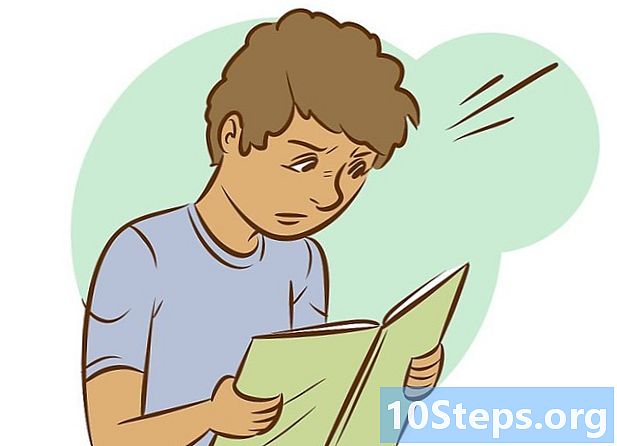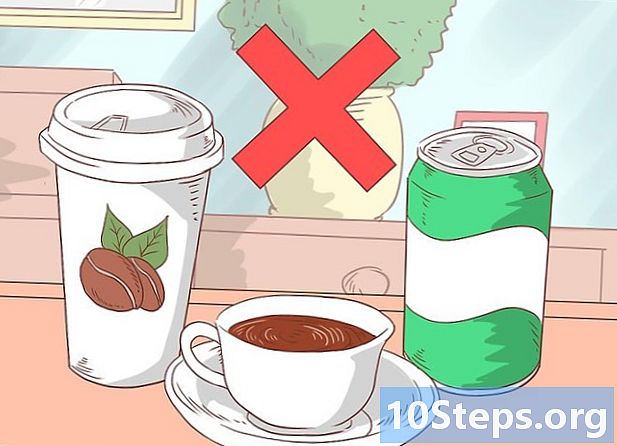مؤلف:
Mark Sanchez
تاريخ الخلق:
2 كانون الثاني 2021
تاريخ التحديث:
17 قد 2024

المحتوى
أقسام أخرىيعد تغيير شاشة التوقف في Windows 8 مهمة ممتعة يتم إنجازها بسهولة من سطح المكتب. يمكنك حتى تخصيصه عن طريق عمل عرض شرائح يحتوي على صور شخصية وسرعات قابلة للتعديل. فقط انقر بزر الماوس الأيمن لتبدأ!
خطوات
طريقة 1 من 2: تغيير شاشة التوقف
انقر فوق "سطح المكتب". إنه موجود في الركن السفلي الأيسر من شاشة البداية.
- إذا كنت في عرض سطح المكتب بالفعل ، فانتقل إلى الخطوة التالية.

انقر بزر الماوس الأيمن على سطح المكتب.
انقر فوق أضفى طابع شخصي.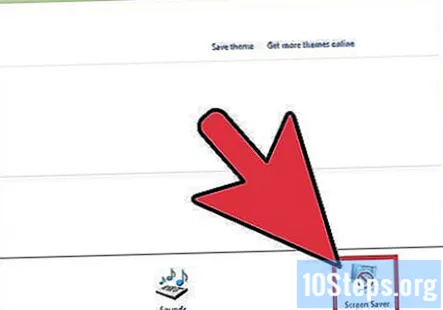
انقر حافظة الشاشة. ستجده في الركن الأيمن السفلي من قائمة التخصيص.
انقر فوق القائمة المنسدلة ضمن "شاشة التوقف".
انقر فوق شاشة التوقف التي تريد استخدامها.
تعيين وقت الخمول لشاشة التوقف الخاصة بك. يتم ذلك عن طريق النقر على الأسهم أسفل القائمة المنسدلة.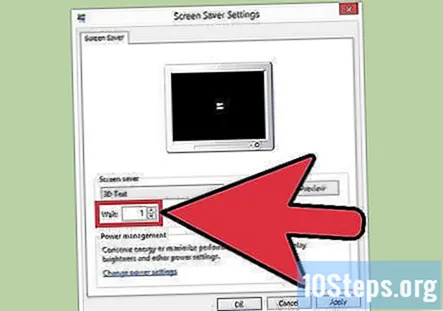
- يمكنك أيضًا كتابة وقت الخمول في المربع الصغير الموجود على اليسار.
حدد المربع بجوار "عند الاستئناف ، اعرض شاشة تسجيل الدخول" (اختياري). سيطالبك هذا بإدخال كلمة مرور عند الاستئناف بمجرد عرض شاشة التوقف.
انقر حسنا. يؤدي هذا إلى تحديث الإعدادات ، مما يجعل شاشة التوقف الجديدة مرئية بعد أن يكون جهاز الكمبيوتر الخاص بك خاملاً للإطار الزمني الذي تم إدخاله في الخطوة 7.
الطريقة 2 من 2: تخصيص شاشة التوقف بالصور
افتح قائمة إعدادات شاشة التوقف. يتم ذلك باستخدام الخطوات من 1 إلى 4 في الطريقة الأولى (تغيير شاشة التوقف).
انقر فوق القائمة المنسدلة ضمن "شاشة التوقف".
انقر فوق الصور.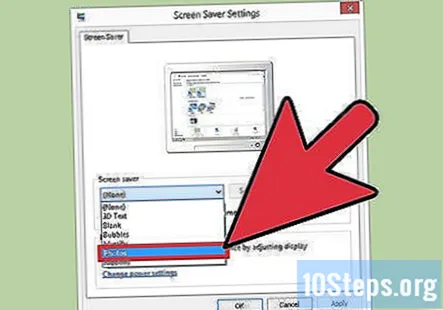
انقر إعدادات.
انقر فوق تصفح. إنه موجود أعلى يمين قائمة إعدادات شاشة التوقف في الصور.
أضف مجلدًا إلى قائمة شاشة التوقف المنسدلة. يتم ذلك عن طريق النقر فوق المجلد الذي يحتوي على الصور التي تريد تحديث شاشة التوقف بها.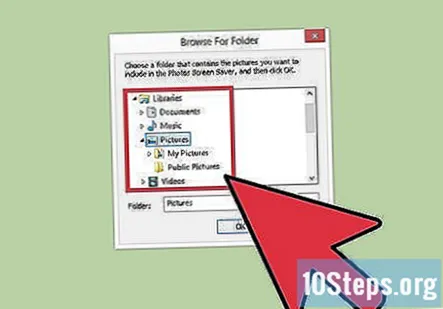
انقر حسنا.
اضبط السرعة التي تظهر بها الصور. يتم ذلك من خلال النقر على القائمة المنسدلة الموجودة على يمين "تحديد سرعة عرض الشرائح".
انقر فوق السرعة المفضلة لديك.
حدد مربع "تبديل الصور عشوائيًا" (اختياري). هذا يجعل الصور تظهر بترتيب عشوائي.
انقر حفظ. سيتم تحديث إعدادات صورك.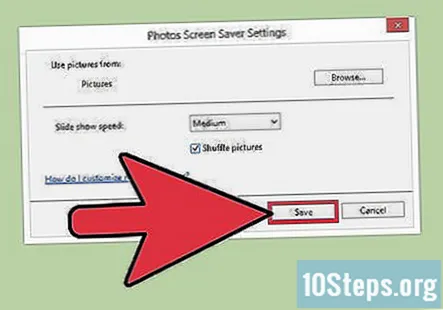
انقر حسنا في الجزء السفلي من قائمة الإعدادات. سيتم تطبيق التغييرات وسيتم تحديث شاشة التوقف الخاصة بك كعرض شرائح للصور الشخصية.
أسئلة وأجوبة المجتمع
يمكنني ضبط شاشة التوقف الخاصة بي على ما يرام. المشكلة هي أنه يتم ملؤها فقط في واحدة من شاشتين. يتم ملؤها بالرقم 2 وتترك رقم 1 فارغًا (أسود). كيف أصحح هذا؟
حدد "إظهار سطح المكتب على كلا العرضين" ، من إعدادات الدقة.
هل يمكنني تغيير التحديد ثلاثي الأبعاد بموضوعات أخرى بدلاً من الوقت؟
نعم ، انتقل إلى صفحة السمة الخاصة بك وحدد التأثير ثلاثي الأبعاد الذي تريد تحديده ، ثم انقر فوق موافق.
نصائح
- انقر فوق الزر "معاينة" في مربع إعدادات شاشة التوقف لرؤية ما ستظهر عليه شاشة التوقف قبل تطبيقها على جهاز الكمبيوتر الخاص بك.
- قم بتغيير إعدادات الطاقة لشاشة التوقف لتجنب استنزاف البطارية إذا كنت تستخدم جهاز كمبيوتر محمول أو جهاز لوحي.